Personalizando a barra de locais nas caixas "Abrir" e "Salvar"...
Essa é pra quem usa o Windows 2000, XP, 2003 ou superior... Sabe aqueles botões para acesso rápido que ficam nas caixas comuns de diálodo "Abrir" e "Salvar"? Tipo "Desktop", "Meus locais de rede", "Meu computador"... Vc pode colocar 5 atalhos para o queu quiser aí! Veja a mminha, personalizada: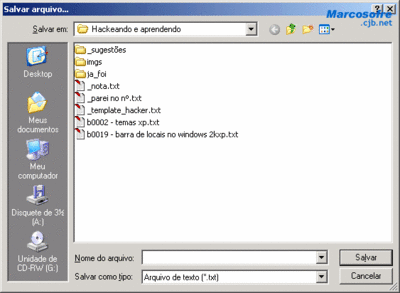
Como fazer isso?
Vá no "Editor de objeto de diretiva de grupo", para isso clique em Iniciar > Executar e digite "gpedit.msc" (sem aspas), daí dê OK.
Nas "pastinhas" do lado esquerdo siga o caminho:
Configuração do usuário
Modelos administrativos
Componentes do Windows
Windows Explorer
Caixa de diálogo comum 'Abrir arquivo'
E do lado direito, dê um duplo clique no item "Itens exibidos na barra de locais". Veja a img da tela... Clique nela para ver no tamanho real.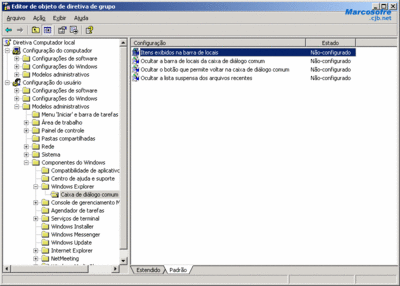
Clique na guia "Explicar" e leia o que ela diz... Depois basta ativar o recurso e definir os locais desejados! Veja a tela das configurações: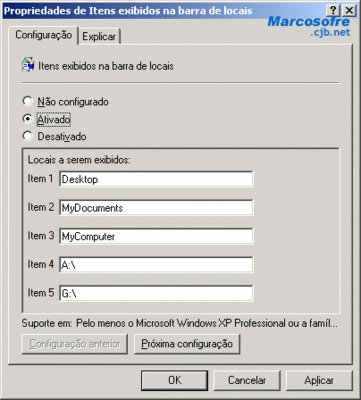
Note que se as diretivas de grupo estiverem desativadas esse recurso naum terá efeito, e em ambientes de rede talvez vc naum tenha direito de alterar isso. Nesses casos consulte o adm da rede! Ateh pq vc pode configurar uma par de coisa com esse "gpedit.msc"...
Vc pode usar as pastas q quiser, unidades, caminhos de rede... E as constantes comunsn do shell, que o próprio Windows indica:
CommonDocuments, CommonMusic, CommonPictures, Desktop, MyComputer, MyDocuments, MyFavorites, MyMusic, MyNetworkPlaces, MyPictures, Printers, ProgramFiles e Recent.
O Windows Millennium tem essa barra também, mas não sei se dá para configurá-la.. pq ele não é da família do NT e não tem os consoles de gerenciamento da microsoft. hum... talvez o registro...
>> pausa para uma experiência...
Rá! Axei!!!
Vá no editor do registro... os "5 locais" podem ser definidos... em:
HKEY_CURRENT_USER\Software\Microsoft\Windows\CurrentVersion\Policies\comdlg32\Placesbar
isso no 2k/xp/2003, mas axo q no millennium eh da mesma forma... tenho ele instalado, dps vou tentar. axo q eh bastante útil deixar ali só os atalhos q vc + usa!
@casa, 2005-10-20:18:04
marcos elias
Emulador de PC - instale qualquer sistema entro do Windows, Linux, etc...
Depois de rodar o Windows dentro do Linux... que tal fazer o contrário?!
Demorou mas encontrei um emulador de PC para Windows, gratuito e mais, open source... É o Bochs. Veja ele e baixe-o em http://bochs.sourceforge.net.
Não cheguei a instalar o Windows nem o Linux, por causa do tempo, mas veja o início da instalação do Windows NT e do Kurumin Linux: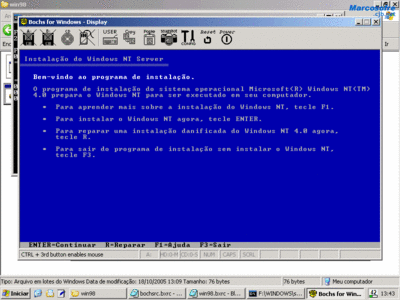
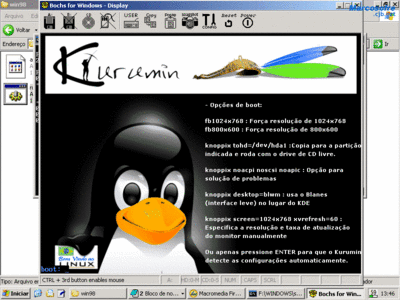
Num post anterior coloquei diversas imagens do Windows rodando dentro do Linux, onde insntalei o 98... Utilizando o QEMU. Veja aqui as imagens e mais comentários...
Ah, um aviso básico... É muito complicado mecher nesse Bochs, eu mesmo me bati pra caramba até conseguir dar o primeiro "boot"... Ele vem com um micro linux que pode ser rodado como exemplo, já com um atalho configurado. Do restante vc tem q editar um arquivo de configurações e chamar o programa pela linha de comando, ou criar um arquivo .bat para poupar trabalho...
No site do Bochs há outras versões para outras plataformas, como o Linux, por exemplo.
@casa, 200510200418
Gerador de programas de instalação... 3 programas gratuitos!
Gerador de programa de instalação...
Um tipo de programa que me atrai de uma forma diferente... Uma atenção especial tenho por eles!
Quando conheci o Inno Setup através de uma lista de discussão... Eu não pensava que poderia existir um programa daquele jeito e de graça... Mas existia! E mais ainda... open source! Não deu outra, baixei o código-fonte... Em adaptações que fiz para uso pessoal surgiu o Mep Installer... Que depois porque não torná-lo público? Em português e com mais facilidades, simplificando o traballho no dia-a-dia... Especialmente na criação do arquivo de script, o "projeto" de instalação.
Um outro que vi esses dias, eu também pensava que era pago porque via diversos programas instalados com ele... Nullsoft Scriptable Install System. Poderoso, e me surpreendi bastante: o módulo executável tem cerca de 60 kb... open source também... E compacta muuuuuuito! O instalador do Mep Texto 2.0 beta 7 release 5 no Mep Installer PE/++/ST ficava com algo em torno de 1,20 Mb... Depois compactando o exe principal com o UPX o tamanho padrão (usando o Mep Installer ST beta 1) era de 0,99 Mb. Com o NSIS (esse Nullsoft Install System) ficou por volta dos 670 kb! Mais fácil para ser armazenado... Na Internet então bem melhor, até por causa do espaço nos servidores e do tráfego gerado... Mas as dores de cabeça até montar o primeiro instalador com ele foram muitas e muitas... E ainda são... Existe um gerador externo, HM NIS Edit, mas mesmo assim algumas tarefas têm de ser comandadas explicitadamente... Cada arquivo, cada atalho, cada chave do registro a ser modificada... Estou me batendo mas acho que consigo algo sim... Uns itens me deixaram com a cabeça confusa, em especial uma certa não verificação na hora da criação da chave de desinstalação, se o programa for rodar em win9x/me versus nt/2k/xp/vista... E quanto aos privilégios de usuários nos windows da família NT... Mas tudo bem...
Se você desenvolve ou distribui aplicações então... Deixo a dica, esses três geradores de programas de instalação que são gratuitos... Devido o meu trabalho durante a tradução do Inno Setup e algumas adaptações que fiz, não deixei o código-fonte do Mep Installer disponível... Mas o programa é freeware para uso geral.
Inno Setup
http://www.innosetup.com
Em inglês. Excelente programa, extremamente atualizado. Instalações profissionais e personalziadas com o PascalScript, onde você pode adicionar funções e códigos ao programa. Instalador com possibilidade de múltiplos idiomas. Gratuito e open source (Delphi), para instalações de aplicações comerciais ou não. Sistema de instalação baseado num script, com um gerador básico.
Mep Installer Personal Edition
http://software.viamep.com/mepinstaller/
Em português, baseado no Inno Setup, porém sem o recurso do PascalScript. Mais fácil de usar, possibilidade de instalação rápida ou personalizada, facilitando a vida dos usuários menos experientes (usuários do seu programa) sem deixar de lado as instalações personalizadas. Assistente gerador do script com mais recursos e opções. Diferentemente do Inno Setup, o Mep Installer pode gerar instalações protegidas com um número serial rápido de ser implementado, diretamente no arquivo de projeto sem requerer qualquer programação ou DLL. Gratuito para qualquer tipo de instalação.
Nullsoft Install System
http://nsis.sourceforge.net
Em inglês, gratuito e open source (C ++). Bastante personalizável, porém com um script mais "difícil" de ser aprendido. Não inclui assistente de script, possui alguns exemplos bem básicos. Nesse você deve configurar as coisas e opções "na raça". Não possui suporte nativo a senha nem serial. Compacta bastante, com um módulo executável bem pequeno! Realmente compacta bem mais do que o Inno Setup e o Mep Installer. Para você que tem um tempinho e gosta de fuçar, pode ser interessante.
Compressor de executáveis... muito bom!
Compressor de executáveis - Executable Compressor
Eu não costumo dar dicas de programas aqui, pq dps os sites mudam de lugar... e aí fica cheio de links quebrados... mas esse vale a pena, em especial para desenvolvedores e distribuidores de aplicações.
É um compressor de executáveis, freeware e com a interface em português! É o UPX Front End, uma interface para o programa de linha de comando UPX. Procure por ele pelo nome na Internet ou no site www.codex.com.br. Veja e é mto fácil usar: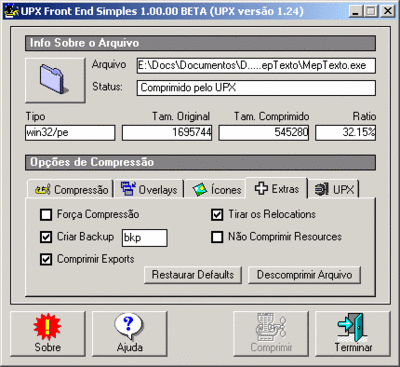
Mas o que é um compressor de executáveis?
É um programa que compacta arquivos executáveis, DLLs e PEs em geral para Windows... Mas não é tipo zip, rar, etc...
Ele compacta o exe num módulo executável, que através de um código adicionado no começo do arquivo, o exe é extraído para a memória e executado. Alguns programas não funcionam se compactados, por exemoplo alguns programas de instalação. Mas a grande maioria roda sem problemas, é só testar!
Obrive resultados melhores com esse eprograma do que com muitos sharewares que encontrei. O executável do meu próprio Mep Texto (versão 2.0 b7d6) caiu de 1,61 Mb para menos de 550 kb! E o melhor: sem perda de funcionalidade e performance, tudo funciona como antes. Para as pessoas que distribuem arquivos do Flash executáveis, os "projetores" (que embutem o Flash Player), também é uma mão na roda... O Flash 6 deixa o projetor com no mínimo uns 800 kb, compactado um dos meus testes chegou a ficar com 400 e poucos. Realmente fantástico!
Na verdade há um tempo de extração, que é de apenas algumas fraçoes de segundo... Mas não chega a meio segundo, realmente vai depender das máquinas, porém vale a pena.
Ao baixar o programa leia a ajuda dele (é em portugês!), além de saber utilizá-lo corretamente (é só escolher o arquivo, as opções desejadas eclicar em compactar) você terá noções de como agir com diferentes tipso de arquivos.
Desvantagens? Apenas em alguns casos muito específicos, como por exemplo se seu programa já for muito pequeno, da ordem de menos de 30 kb (mas é raro encontrar isso). O programa de desinstalação do Mep Installer (Personal Edition 1.1 tester 1) tinha cerca de 100 kb, compactado com o UPX Front End, ficou com uns 65. Até que vale a pena, visto que é distribuído muitas vezes pela Internet.
Se você for utilizar isso compactando programas de terceiros, pode fazê-lo para uso pessoal, mas você deve saber que não pode (teoricamente...) distribuir programas modificados sem autorização dos produtores.
Se você quer mais... o UPX é open source, freeware óbvio, e está no source forge. Para usuários mais avançados veja (e baixe!) o UPX em upx.sourceforge.net.
UPX parece que vem de Ulltimate Packer for eXecutables. Muito bom!
Ah, para mais 'experts'... ele também permite descompactar arquivos compactados pelo próprio UPX... Unindo ele ao Resource Hacker... dá por exemplo para descompactar o módulo padrão do WinRAR (que pelo menos até a versão que tenho, 3.4, foi comprimida com o UPX), e abri-lo no ResHacker para trocar a imagem do módulo SFX, editar a janela de diálogo, etc... Isso é até autorizado (para os usuários registrados do WinRAR), como consta ness etrecho retirado da ajuda do WinRAR:
"Notas:
É permitido editar os recursos do Windows que contém os módulos SFX para adaptá-los Às suas necessidades. Por exemplo, se desejar adicionar imagens ao diálogo inicial. Os módulos SFX estão comprimidos pela ferramenta UPX e após uma edição onde recursos não poderão ser executados, por isso os módulos SFX descomprimidos estão disponíveis em http://www.rarlab.com, no arquivo UnpSFX.rar.
O WinRAR não fornece ferramentas ou documentação para a modificação de recursos. Se desejar efetuar tal procedimento, terá que possuir um editor de recursos e terá que saber trabalhar com o editor. Mas não há necessidade de editar recursos, se o diálogo inicial convencional SFX for aceitável para você.
Não é preciso baixar os módulos não comprimidos, como diz a ajuda, pois o UPX Front End permite descompactar os módulos já compactados.
Ah, sim... Comprimido, seu arquivo não poderá ser modificado através de exploradores de recursos, como o próprio Resource Hacker. Nem mesmo dá para visualizar os recursos! Aí usando o UPX (ou um descompactador compatível) dá para descomprimir e depois extrair, mas isso... Só se o cara manjar bastante... O que não ocorre com muita gente que brica de abrir programas e hahckear por aí... he he mas eu não sou hacker, digo sempre isso pq naum sou, falar q seria dá a entender que o pessoal esperaria coisas de mim que vão além do que eu posso fazer. Apenas fuço, exploro...
Marcos Elias... agora eu uso sempre ele antes de distribuir os arquivos...
@casa, 200510091415
Hibernação X Desligamento - "bem" mais rápido!'
Hibernação versus desligamento - BEM mais rápido!!!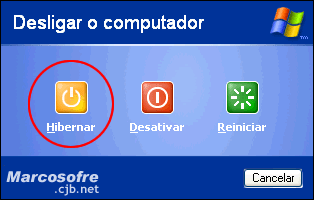
Não é todo mundo que sabe disso, mas (acho que) a partir do Windows 2000/Millennium é possível colocar o Windows para hibernar. (Não lembro se há esse recurso no Windows 98).
Ele salva o conteúdo da memória num arquivo e marca para inicializar especialmente baseado nesse arquivo. Desta forma ao ligar o PC a sessão é restaurada, todas as janelas e programas que estavam abertos quando você mandou o computador hibernar, permanecem abertos, como se você nem tivesse desligado o computador.
Pois bem... Esses dias ouvi no Plug 700 um cara que precisava abrir 100 janelas, e hibernava o computador para que ao ligá-lo novamente, as 100 janelas já estivessem abertas. Economiza-se assim um bom tempo, até abrir 100 janelas... Às vezes uso umas 15, e já acho muito...
A dúvida dele era outra coisa, mas isso me fez pensar, pensar, pensar... E fazer uma experiência... Munido de um cronômetro (um relógio de pulso comum, desses de R$ 1,99 he he) e do PC, claro.
Uso o Windows 2000 Professional SP4 em dupla inicialização com o Windows XP Professional SP1. Eu sempre tive curiosidade em saber quanto tempo eles levavam para carregar no meu PC, mas nunca tinha medido. Meu computador é um bom e velho Pentium II 266 MHz, com 160 Mb de RAM, e um HD de 10 Gb. Bem ultrapassado para o Windows XP, mas mesmo assim ele roda legal e muito mais rápido do que em várias máquinas que já cheguei a vê-lo, máquinas estas inclusive superiores a minha em termos de freqüência de processdador.
Mas a hibernação... Eu vi que hibernando (mesmo sem nenhuma janela aberta) o sistema "desliga" mais rápido, e inicializa tammbém. Os resultados numéricos foram surpreendentes. A inicialização foi MUITO mais rápida.
Na hibernação o conteúdo da memória RAM é salvo no HD, no arquivo "hiberfil.sys", e os arquivos de paginação são mantidos. No meu caso o arquivo de hibernação tem 160 Mb, o tamanho correspondente à quantidade de memória RAM. Eu pensava que gravá-lo toda vez ao desligar seria um "sufoco" para o HD, mas a coisa se mostrou bem ao contrário. A inicialização e o desligamento foram bem menores com o computador hibernado. O acesso ao HD também, bem mais rápido e menos dados precisavam ser gravados ou lidos. Claro, desde que não haja alguma alteração de hardware, por exemplo, não vi problema nenhum em não inicializar pelo modo convencional. Se for necessário basta reinicializar a máquina, ou desligar (e não hibernar) e ligar de novo.
Agora os números, veja bem o que estou falando. Começando pelo Windows 2000. No meu PC, com as configurações citadas mais acima, a inicialização normal dele levou 54 segundos. Me refiro ao termo "inicialização normal" como sendo o ponto em que já se pode utilizar o computador, nisso incluem-se a digitação da senha e o carregamento do desktop. Digitei a senha o mais rápido que pude, considerando o normal como a digito. Veja, 54 segundos. Hibernei-o e liguei novamente. Após a digitação da senha o desktop já está pronto, não é carregado, e os serviços não são "inicializados", são apenas carregados como estavam quando o PC foi hibernado. Resultado: 17 segundos. De 54 para 17. Um tempo bastante considerável.
O Windows XP me surpreendeu ainda mais, a inicialização normal dele levou 57 segundos (um pouco mais que o 2000), e a inicialização do modo hibernado, apenas 12 segundos. Ligar o PC, aguardar 12 segundos e ter o micro pronto para usar. Simplesmente fantástico!
Observações: o tempo de inicialização contei a partir do momento que o sistema operacional toma conta do computador, ou seja, inicializei a contagem APÓS o teste de inicialização do BIOS. Ao hibernar, nenhuma janela estava aberta, e meu computador não faz parte de uma rede.
O tempo dependerá do seu micro, dos seus programas, inclusive daqueles que se inicializam na bandeja do sistema... Quanto mais programas inicializando junto com o computador, mais tempo de processamento e quantidade de memória serão utilizados. Após "acordar da hibernação" o sistema fica pronto para uso e até rápido, não é como na inicialização normal - onde mesmo depois de efetuar login e carregar o desktop você ainda tem que esperar um pouco até poder clicar nos menus e abrir programas.
Tá a fim de hibernar? Vá em Iniciar, Desligar, escolha Hibernar. Pronto, não é necessário configurar nada, e é só dessa vez. Depois você poderá desligar o PC normalmente. Basta ligá-lo, e surpreender-se (assim como eu) com o tempo de inicialização. Se o recurso de hibernação não estiver ativado no seu computador, vá às configurações de energia (Painel de Controle > Energia ou, Painel de controle > Desempenho e manutenção > Energia, no Windows XP). Na guia "Hibernação", marque a opção que ativa a hibernação, dê "Aplicar" e "OK", pronto. Nos sistemnas mais recentes não é necessário nem mesmo reinicializar para ativar o suporte a hibernação. Após isso a opção deverá estar listada na caixa de diálogo de desligamento do computador.
Concluindo, é mais rápido e todos tem a ganhar - inclusive seu HD, que lê e grava um número menor de dados ao inicializar/desligar.
Você deve ter livre no disco um espaço correspondente à quantidade de memória RAM instalada (geralmente na unidade onde o Windows estiver instalado). No meu caso, 160 Mb.
Se vc usa o Windows XP... E o modo de espera está ativado... Então segure SHIFT na tela de desligar o PC e clique sobre o botão "Em espera", e ele se transformará no "Hibernar".
Passarei a utilizar esse método agora... Coisas de micreiro, experiências da vida.
Marcos Elias


